아이폰 iOS 16 잠금화면 꾸미는 꿀팁 대방출
iOS 16.2에 맞춰 잠금화면 꾸미기 꿀잼
아이폰 iOS16 버전 업데이트 후 잠금화면을 꾸밀 수 있는 기능이 추가된 것은 이미 많은 분들이 알고 계실 것 같은데요. 오늘은 이 잠금화면을 제대로 꾸밀 수 있는 몇 가지 팁을 소개해 드리려고 합니다. 혹시 아직 이런 방법을 모르고 있던 분들이라면 오늘 팁을 반영해서 본인의 취향에 맞게 설정해서 사용하시면 좋을 것 같습니다.



먼저 iOS 16.2 버전에 추가된 잠금화면 관련 변화를 소개해 드리면 건강에 투여 약 위젯이 추가되었으며, 새로운 수면 위젯이 추가되었습니다. 그렇기 때문에 이 버전이 정식 업데이트되면 이러한 위젯들도 사용하실 수 있습니다.
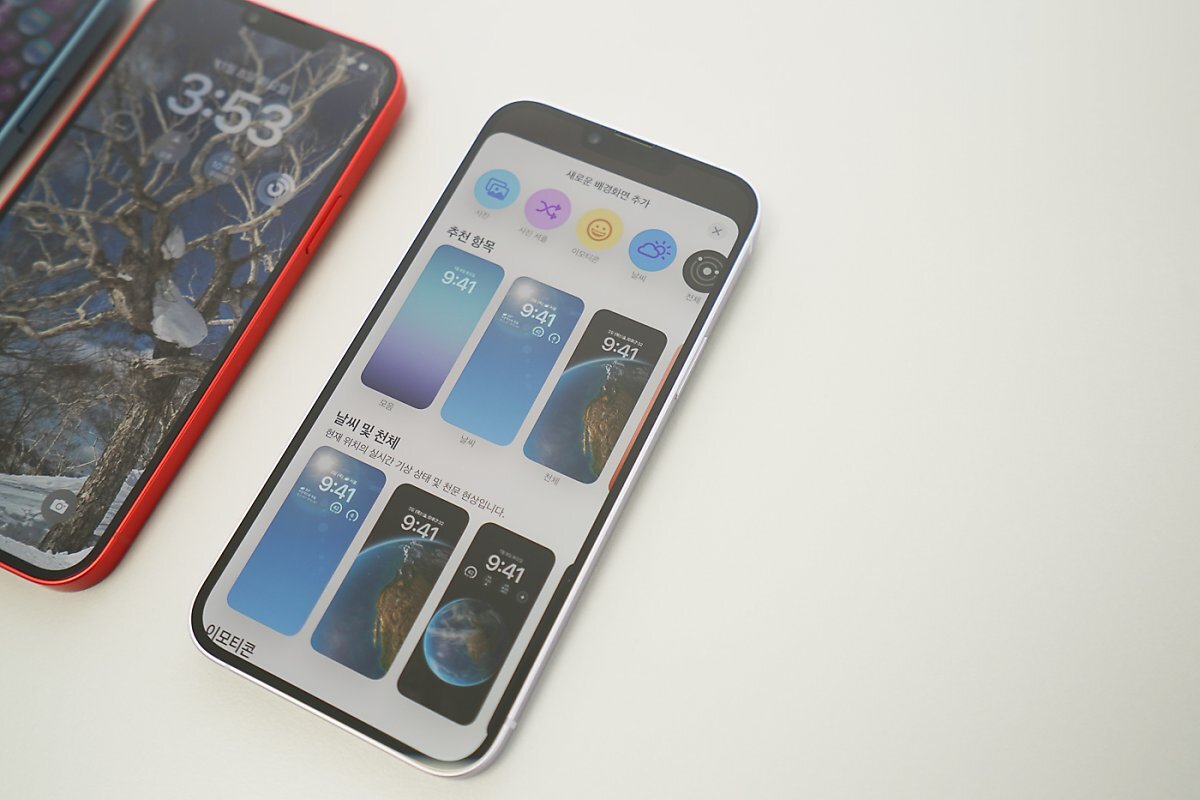
애플 iOS16 버전으로 업데이트 후 잠금화면 사용화 기능을 통해서 사진, 사진 셔플, 이모티콘, 날씨, 천체, 모음, 컬러 등으로 꾸밀 수 있는 것은 이미 한 번쯤은 해보셨을 것 같은데요. 다양한 잠금화면 테마를 제공하기 때문에 일단 여기서 원하는 잠금화면을 선택해서 사용하실 수 있습니다.
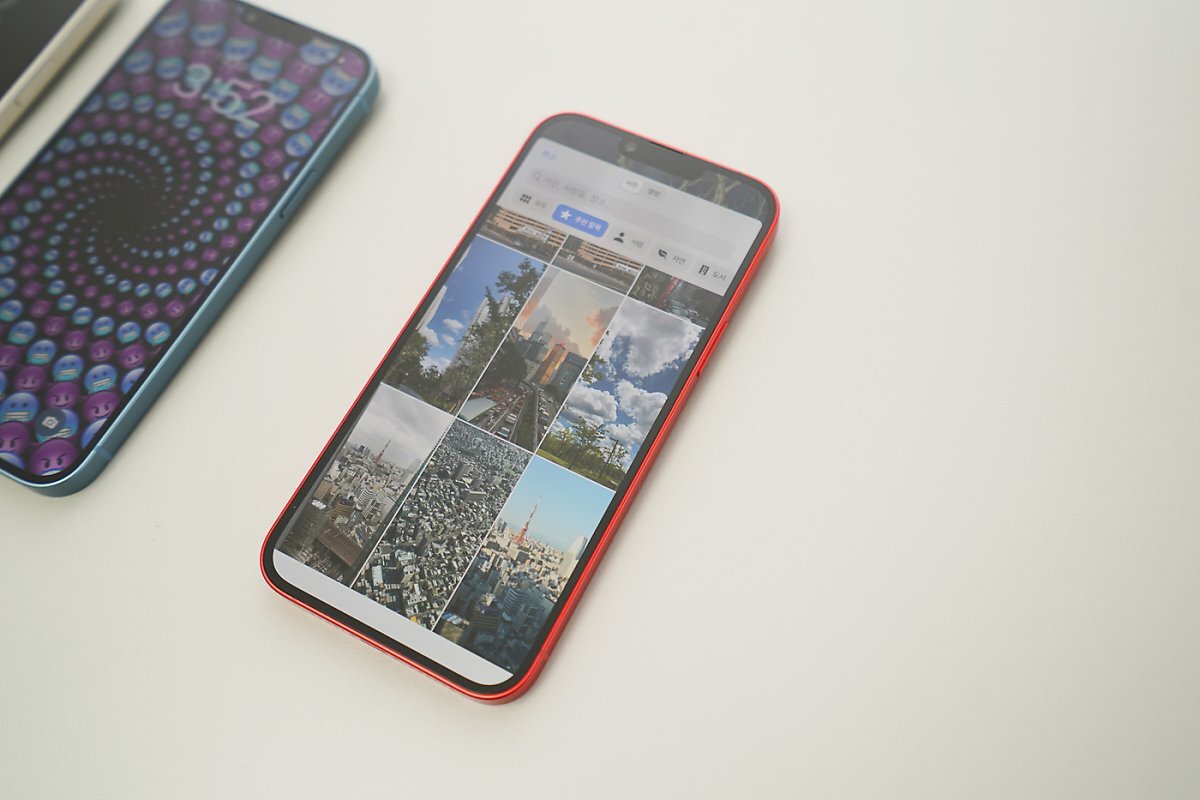

1. 사진 자르기
아무래도 가장 많이 사용하는 잠금화면을 사진일 것 같은데요. 이러한 사진을 선택할 때는 추천 항목, 사람, 자연, 도시 등의 메뉴에서 원하는 사진을 좀 더 쉽게 찾을 수 있습니다. 특히 이때 손가락을 오므려서 자르기를 할 수 있기 때문에 원하는 부분만 잘라서 배경화면으로 설정할 수 있습니다.
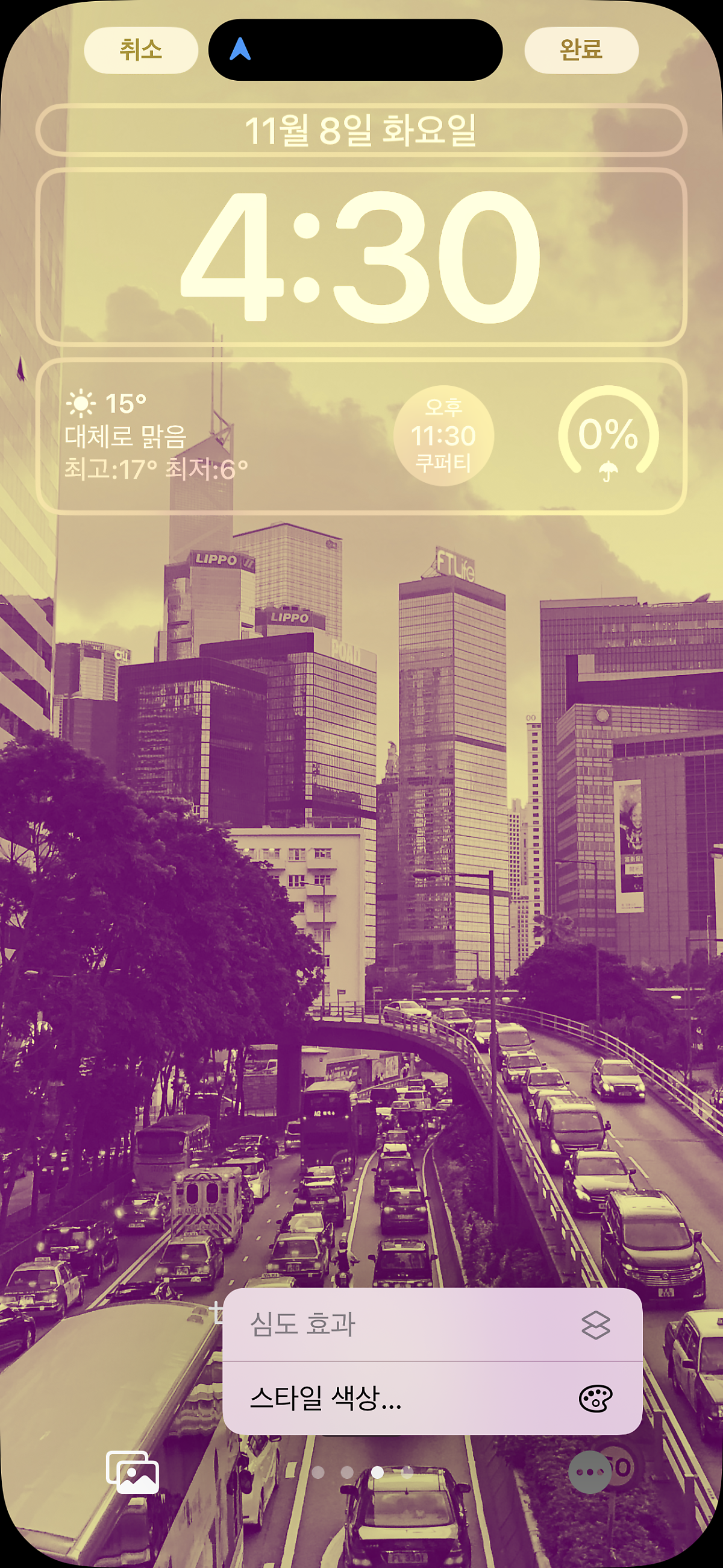
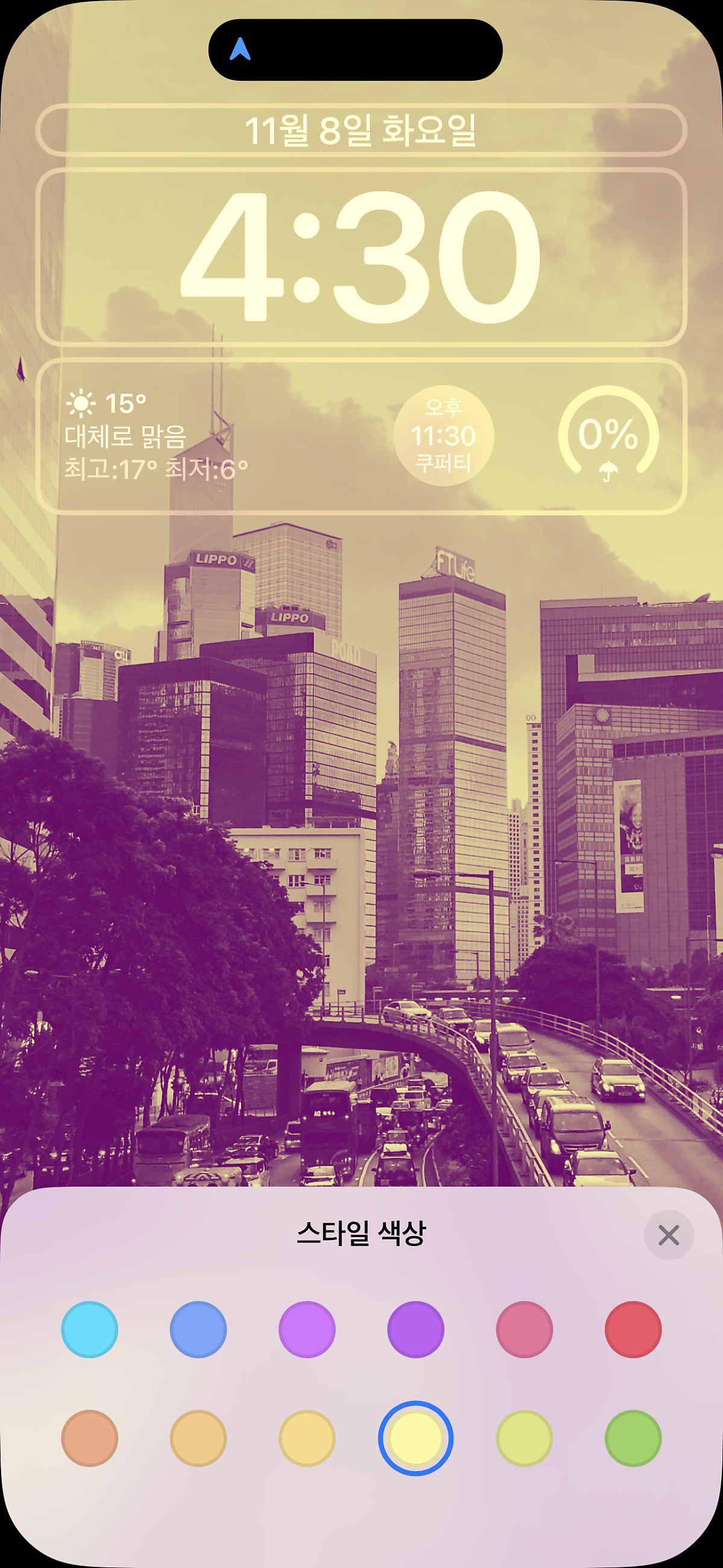

2. 사진 스타일 변경
그리고 이러한 사진 잠금 화면은 오른쪽 하단에 있는 아이콘을 누르게 되면 인물 사진의 경우 심도 효과를 적용할 수 있으며, 스타일 색상 등을 변경할 수 있습니다. 그리고 사진을 슬라이드 하게 되면 내추럴, 블랙 앤 화이트, 듀오톤, 워시 등의 효과를 적용할 수 있기 때문에 원하는 분위기로 설정할 수 있습니다.
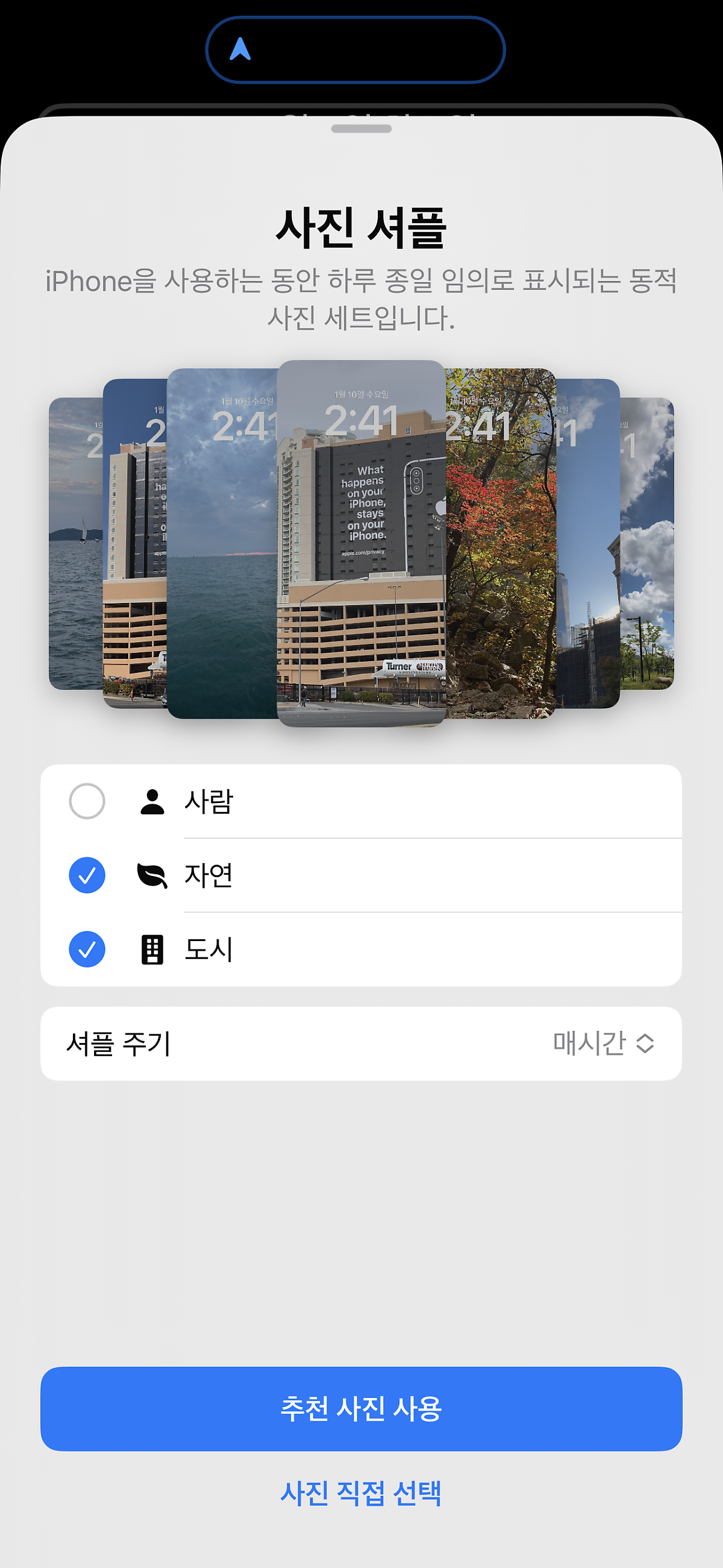
3. 사진 셔플
제가 추천해 드리는 사진 관련 잠금화면은 바로 사진 셔플 기능입니다. 이 기능은 하나의 사진만 나오는 것이 아니라 사진 돌아가면서 나오기 때문에 더 활용도 좋게 사용할 수 있는데요. 사람, 자연, 도시 중 선택할 수 있고, 유저가 추천 사진이 아니라 사진을 직접 선택할 수도 있고, 셔플 주기를 선택할 수도 있습니다. 그렇기 때문에 연인, 아이 사진 등을 잠금화면으로 설정하시는 분들에게 유용한 기능입니다.


4. 천체
천체 잠금화면도 iOS16 업데이트 후 많은 분들이 사용하고 있는 잠금화면입니다. 천체 잠금화면의 경우 옆으로 슬라이드하게 되면 지구, 지구 (자세히), 달, 달 (자세히), 태양계 등으로 변경할 수 있습니다. 특히 이때 위치 정보를 기반으로 우리나라가 있는 부분의 지구를 설정해서 사용할 수 있기 때문에 옆으로 슬라이드 해서 원하는 형태로 사용해 보세요.

5. 이모티콘
이모티콘 잠금화면도 예쁘고 특별하게 만들 수 있는 잠금화면입니다. 이모티콘 잠금화면의 경우 본인이 원하는 이모티콘을 선택하게 되면 해당 이모티콘이 들어간 잠금화면을 만들 수 있는데요. 유사한 컬러가 반영된 이모티콘 등을 선택하게 되면 더 예쁘게 잠금화면을 만들 수 있습니다.
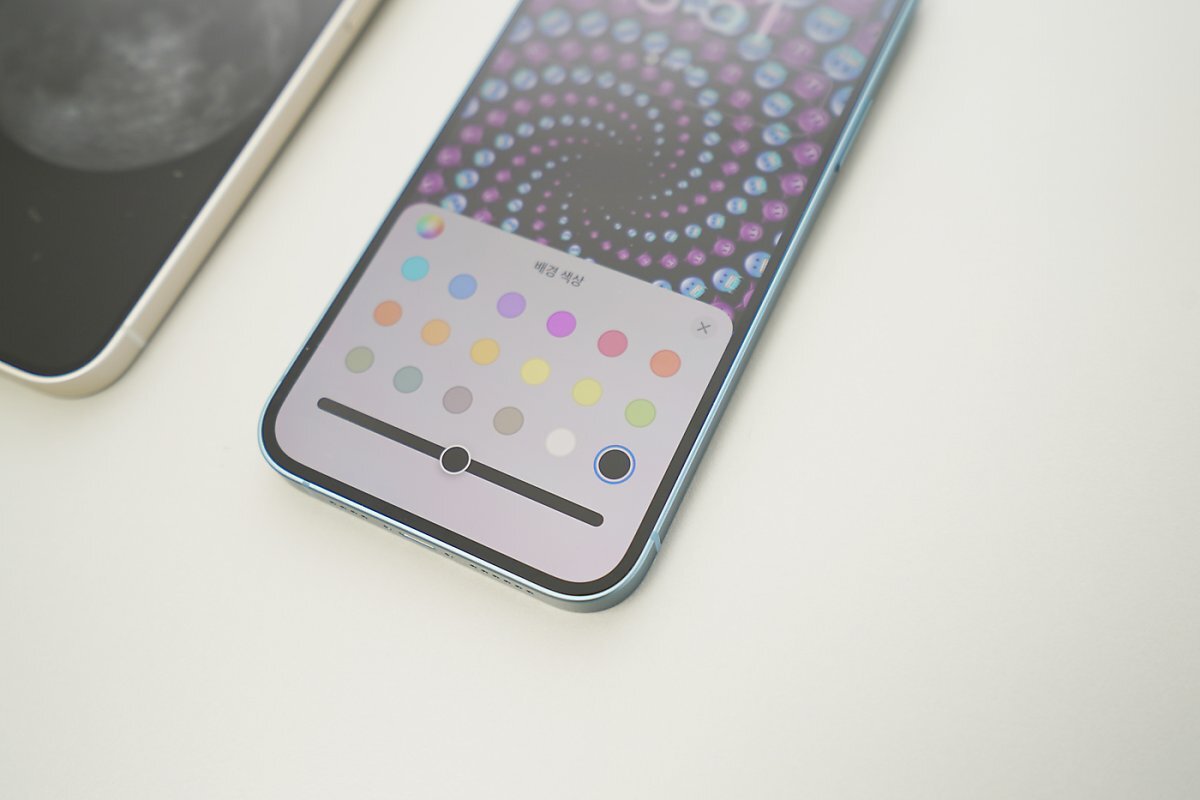

6. 배경 색상 설정 및 스타일 변경
특히 이렇게 잠금화면을 만들 때 이모티콘 잠금화면은 오른쪽 하단에 있는 아이콘을 누르게 되면 배경 색상을 설정할 수 있습니다. 그렇기 때문에 이모티콘에 어울리는 배경화면을 설정할 수 있습니다. 그리고 잠금화면을 슬라이드하게 되면 작은 격자, 중간 격자, 큰 격자, 링 그리고 나선형 등으로 스타일을 변경할 수 있으니 적용해 보세요.
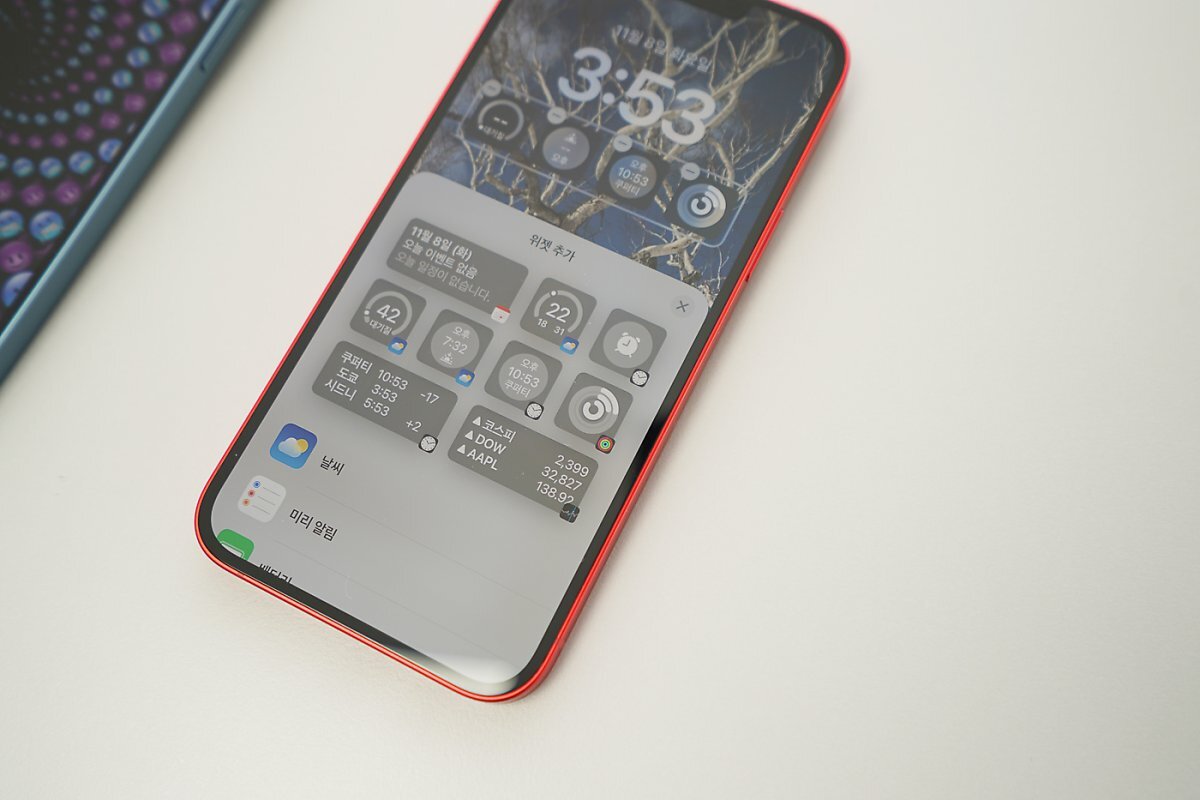
7. 위젯 설정
애플 iOS16 잠금화면에는 다양한 위젯을 설정할 수도 있습니다. 애플 기존 앱들의 위젯을 물론이고, 다양한 3rd Party 위젯들을 설정할 수 있기 때문에 위젯을 설정해서 사용하시면 더욱 활용도 좋게 아이폰을 사용하실 수 있는데요.
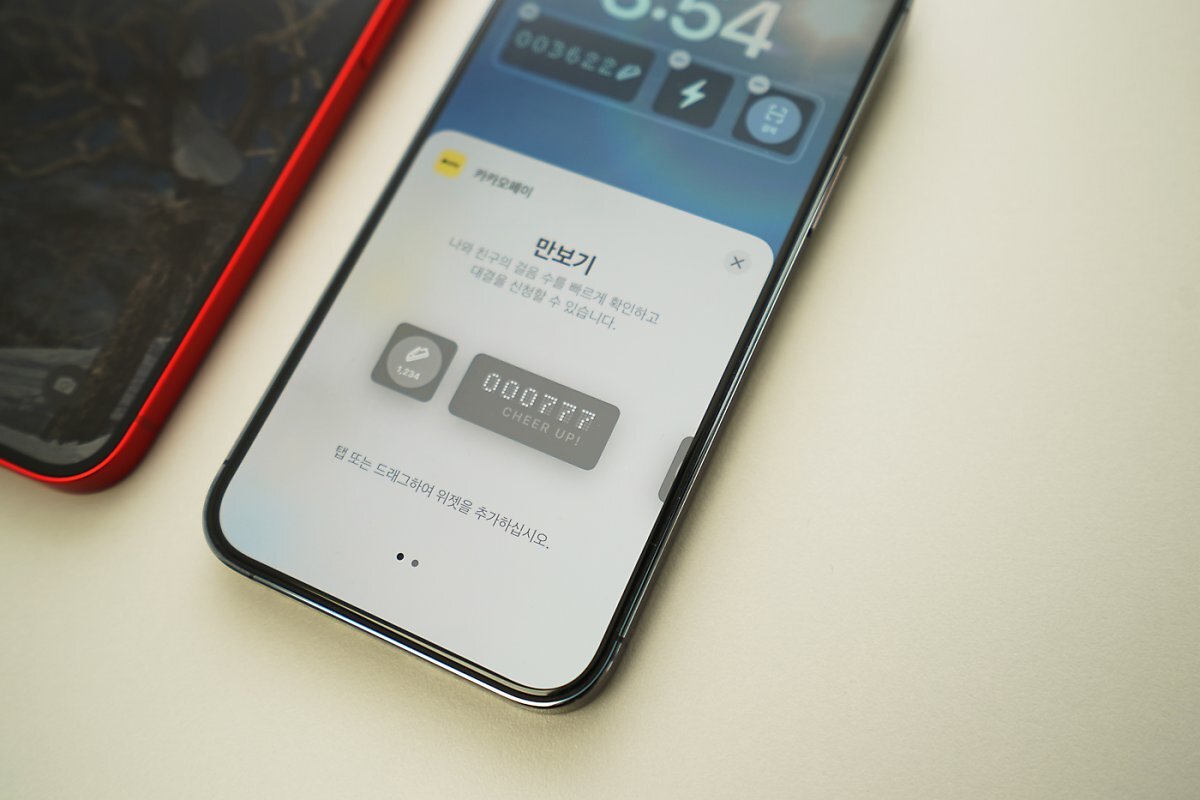
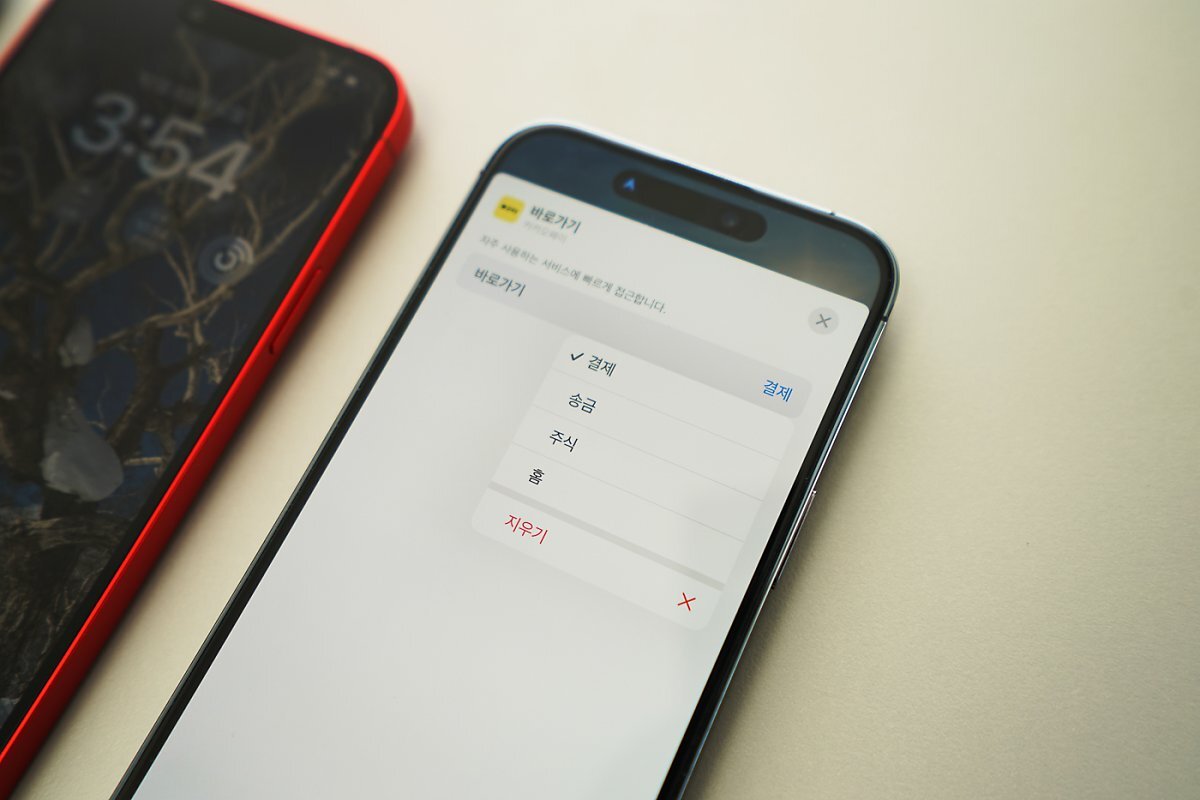
최근 업데이트된 카카오페이의 경우 만보기를 설정할 수도 있고, 카카오페이의 다양한 서비스를 바로 사용할 수 있는 바로가기도 설정해서 사용할 수 있기 때문에 카카오페이를 사용하시는 분들은 카카오페이 위젯을 설정해서 사용해 보시는 것도 좋을 것 같습니다.

8. 위젯 꾸미기
그리고 이러한 위젯들 중에는 꾸미기 또는 원하는 정보로 변경할 수 있는 위젯들도 있습니다. 먼저 시계의 경우 총 8가지 서체를 제공하고 있기 때문에 원하는 서체 중 하나를 선택해서 사용할 수 있으며, 색상도 변경해서 적용할 수 있습니다.

그리고 위에서 보여드린 카카오페이 바로가기처럼 원하는 서비스를 설정할 수 있는 위젯들도 있는데요 예를 들어 시계 위젯의 경우 추가한 후에 해당 위젯을 터치하게 되면 원하는 도시를 선택할 수 있습니다. 그렇기 때문에 다른 도시의 시간을 잠금화면에서 보고 싶은 경우에는 이렇게 설정해서 사용하시면 됩니다.

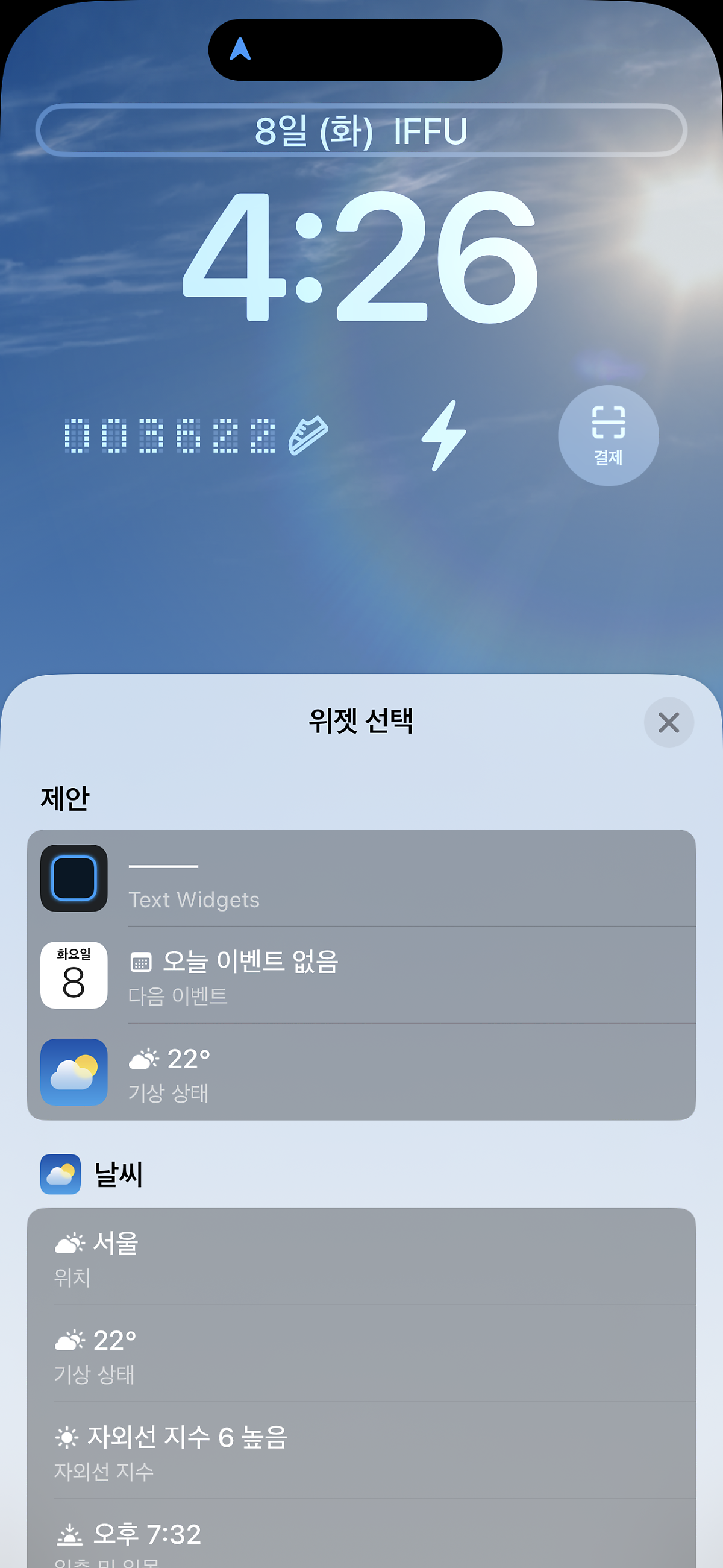
9. 원하는 문구 추가
그리고 무료 앱 중 widgetsmith라는 앱을 사용하게 되면 원하는 텍스트 문구, 이모티콘 등을 위젯으로 등록할 수도 있습니다. widgetsmith 다운로드 한 후에 Lock Screen 메뉴를 선택하고 텍스트 위젯 또는 원형 위젯 등을 여러분들이 원하는 형태로 등록해 주세요.

그 후에 잠금화면에서 위젯을 선택할 때 widgetsmith를 선택하게 되면 위 이미지에서 볼 수 있는 것처럼 원하는 문구를 잠금화면에서 보이게 할 수 있으며, 사진 또는 이모티콘 등이 반영된 위젯을 잠금화면에 추가할 수 있습니다.
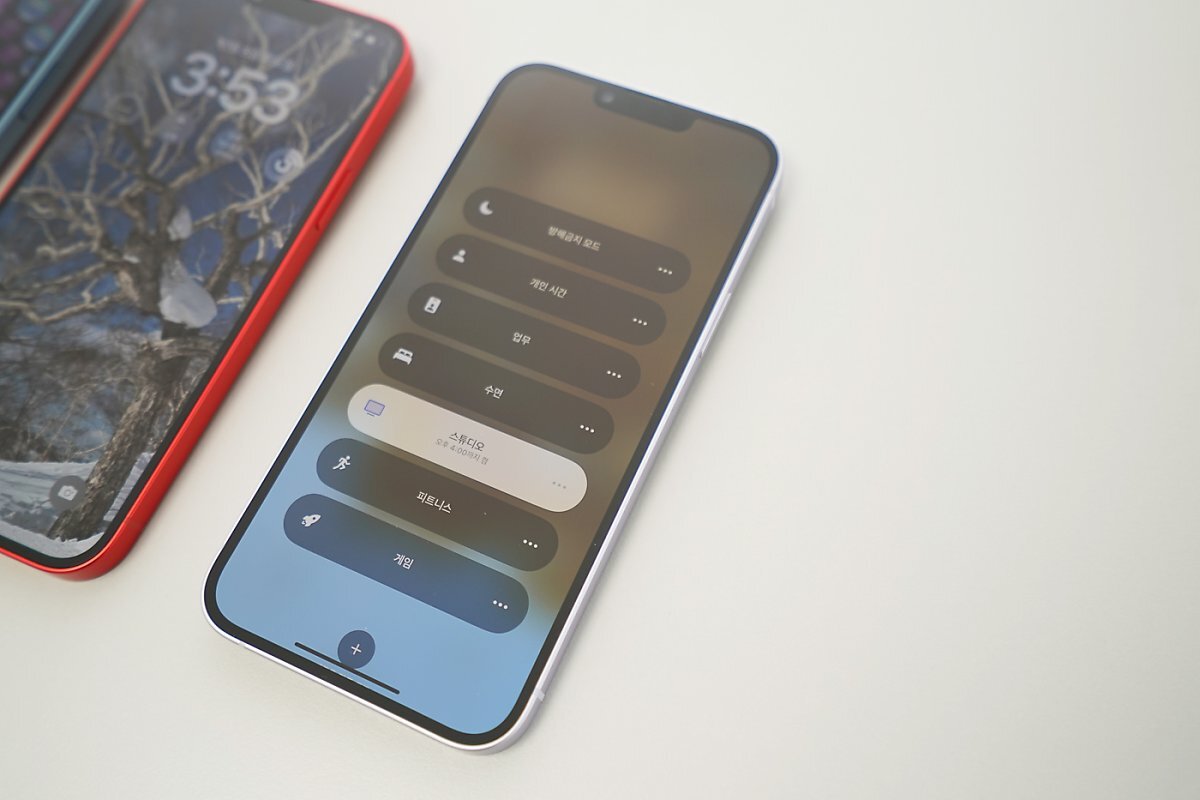
10. 집중 모드 사용하기
마지막은 집중 모드를 연동해서 사용하는 방법입니다. 만약 여러분들이 특정 잠금화면을 특정 집중모드에 설정해두시면 해당 집중 모드를 사용할 때는 해당 잠금화면이 나오게 되면 다른 시간에는 다른 잠금화면이 나오게 됩니다. 즉 회사에서는 다른 잠금화면을 사용하다가 퇴근하고는 또 다른 잠금화면을 사용할 수 있습니다.

오늘은 이처럼 애플 iOS16 잠금화면을 제대로 사용할 수 있는 팁 10가지를 소개해 드렸습니다. 어쩌면 모두 다 알고 계신 분들도 있으실 것 같고, 몇 가지는 모르고 있던 분들도 있으실 것 같은데요. 아이폰을 사용하시는 분들이 잠금화면을 꾸밀 때 유용하게 활용할 수 있는 팁이면 좋겠네요.
함께 읽어보면 좋을 글
iOS 16 새로운 기능 : 재생에너지 충전, 애플 글로벌 공급망 탈탄소화
애플의 친환경 사랑 정책 애플 iOS 16 버전에는 재생 에너지 충전(Clean Energy Charging)이라는 새로운 기능이 추가되었습니다. 이 기능은 미국 고객의 경우 아이폰의 탄소 발자국을 줄이는데 동참할
remembertitan-it.tistory.com
iOS 업데이트 후 배터리가 빨리 닳는다? 사실일까
iOS 16에서 발생한 소소한 변경점들 지난 9월 12일(현지 시각) 애플은 아이폰 운영체제인 iOS 16을 정식 배포했습니다. 6월에 열린 WWDC에서 공개한 후 3개월 만에 정식 버전을 내놓은 것인데요. 이와
remembertitan-it.tistory.com
아이폰 14 pro 완벽유출, 출시일 및 색상정보 완벽정리
아이폰 사기 위해 돈을 모아 왔다 애플은 보통 봄, 여름, 가을 그리고 초겨울에 이벤트를 개최해 새로운 제품 또는 서비스를 공개하고 있습니다. 그중 다른 이벤트의 경우 어떤 제품들이 공개될
remembertitan-it.tistory.com
출시 앞둔 아이폰14, 유출 총정리
아이폰 14 이렇게 나옵니다 애플(Apple)의 메인 상품인 아이폰 14(iPhone 14)가 오는 9월 출시를 앞둔 가운데, 가격과 모델 정보가 공개됐다. 지난 4일(현지 시간) 나인 투파 이브 맥(9 to 5 Mac) 보도에 따
remembertitan-it.tistory.com